【分享与导出】:Jupyter Notebook工作成果全面导出技巧
发布时间: 2024-12-06 15:47:48 阅读量: 22 订阅数: 19 


jupyter:JUPYTER-NOTEBOOK
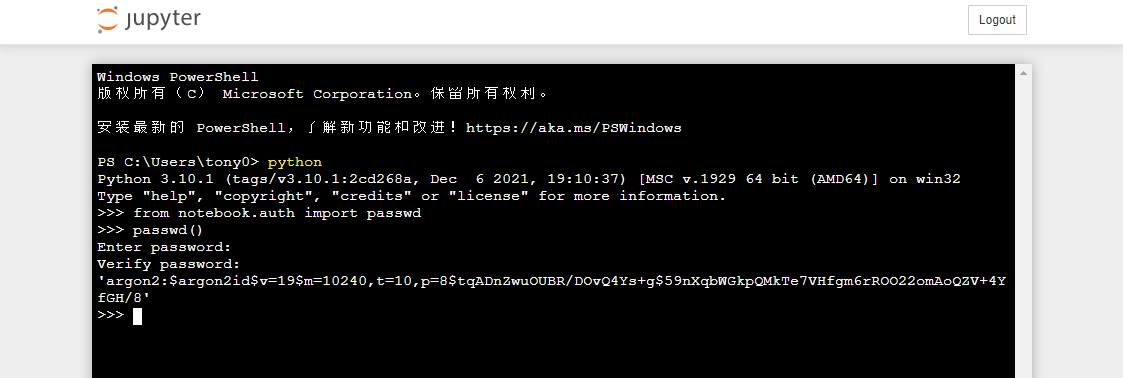
# 1. Jupyter Notebook简介与基础使用
## Jupyter Notebook的基本概念
Jupyter Notebook是一个开源的Web应用程序,它允许你创建和共享包含实时代码、方程、可视化和文本的文档。这些文档被称为“笔记本”,它们可以方便地进行数据分析和机器学习等任务。Jupyter Notebook支持多种编程语言,但它特别受到Python开发者群体的喜爱。
## 安装与启动Jupyter Notebook
要开始使用Jupyter Notebook,你需要安装Anaconda或者单独的Jupyter包,因为它是Anaconda的一部分。你可以通过运行以下命令在终端或命令提示符中安装Jupyter Notebook:
```bash
pip install notebook
```
安装完成后,通过输入`jupyter notebook`命令来启动它。你的默认Web浏览器将打开Jupyter Notebook的主界面。
## 基础操作与界面介绍
Jupyter Notebook的界面直观,主要由以下几部分组成:
- **菜单栏**:包含文件、编辑、视图等操作的菜单。
- **工具栏**:快捷方式按钮,用于常见操作,如新建笔记本、保存文件等。
- **工作区**:左侧是文件管理区域,右侧是笔记本编辑区域。
- **内核状态指示器**:显示内核的运行状态。
开始使用时,点击“新建”按钮选择“Python 3”来创建一个新的笔记本。每创建一个新的笔记本文件,你会得到一个空白的代码单元格,你可以在其中编写Python代码,并按`Shift+Enter`来运行这段代码。
记住,如果你是初学者,Jupyter Notebook提供了大量的学习资源和教程,你可以通过帮助菜单找到这些资源。随着对界面的熟悉,你将能够更高效地使用Jupyter Notebook来完成复杂的数据分析和报告工作。
# 2. Jupyter Notebook中的数据导出技巧
### 2.1 数据导出基础
#### 2.1.1 导出数据到CSV和Excel格式
Jupyter Notebook提供了一种简单的方法来导出数据到CSV和Excel格式,允许用户将数据集以表格形式存储并用于进一步分析。以CSV格式为例,我们首先需要将数据框(DataFrame)保存到CSV文件中。
```python
import pandas as pd
# 假设df是一个已经准备好的Pandas数据框
df = pd.DataFrame({
'A': [1, 2, 3],
'B': [4, 5, 6]
})
# 导出到CSV
df.to_csv('output.csv', index=False)
```
在上面的代码中,`to_csv`方法将数据框`df`导出到名为`output.csv`的文件中,其中`index=False`参数表示在输出的CSV文件中不包括数据框的索引列。
若要导出为Excel格式,可以使用`to_excel`方法:
```python
# 导出到Excel
df.to_excel('output.xlsx', sheet_name='Data')
```
此代码段将数据框保存到名为`output.xlsx`的Excel文件中,`sheet_name`参数指定了工作表的名称。
#### 2.1.2 导出为其他文本格式
除了CSV和Excel,有时候我们也需要将数据导出为其他文本格式,例如JSON、HTML或SQL。以JSON为例,这是一个非常通用的格式,常用于数据交换。
```python
# 导出数据到JSON格式
df.to_json('output.json', orient='records')
```
在这里,`to_json`方法将数据框导出到JSON文件,`orient='records'`参数表示数据将以记录列表的方式输出。
### 2.2 数据导出进阶技巧
#### 2.2.1 导出为数据库格式
在某些情况下,将数据直接导出为数据库格式会更有用,尤其是在数据处理后直接需要存储到数据库中。使用Pandas的`to_sql`方法可以轻松实现这一目标。
```python
from sqlalchemy import create_engine
# 创建一个数据库连接引擎
engine = create_engine('sqlite:///example.db')
# 导出数据到SQLite数据库
df.to_sql('data_table', con=engine, if_exists='replace')
```
上面的代码创建了一个指向SQLite数据库的引擎,并将`df`数据框导出到名为`data_table`的表中。`if_exists='replace'`参数表示如果表已存在,将会被替换。
#### 2.2.2 导出数据的自动化处理
当需要处理大量数据时,自动化导出过程变得尤为重要。Python脚本可以用来创建自动化脚本,使用定时任务(如cron作业)来定期执行导出。
```python
# 定义一个函数来处理导出
def export_data():
# 这里执行前面提到的导出数据的代码
df.to_csv('output.csv', index=False)
# 设置定时任务,例如每周执行一次export_data函数
```
### 2.3 数据导出的常见问题与解决
#### 2.3.1 数据导出中的常见错误及其调试方法
在数据导出过程中可能会遇到各种问题,比如路径错误、文件权限不足、文件已存在等。通过检查异常和错误信息,并确保路径正确以及文件系统权限正确配置,通常可以解决这些问题。
```python
try:
df.to_csv('output.csv', index=False)
except Exception as e:
print(f"An error occurred: {e}")
```
上述代码片段会捕获在尝试保存CSV文件时可能发生的任何异常,并打印出错误信息。
#### 2.3.2 提升数据导出效率的策略
数据导出的效率取决于多个因素,包括系统资源、数据大小和导出格式。使用更快的存储设备、优化数据处理逻辑以及使用批处理导出等措施可以提升效率。
```python
# 示例:批量导出数据到多个CSV文件
for i in range(len(df)):
df.iloc[i:i+1].to_csv(f'output_{i}.csv', index=False)
```
上面的代码片段展示了如何仅迭代一次就将数据框分为多个部分,并导出到多个CSV文件中。
通过上述内容,我们可以看到Jupyter Notebook提供了一系列灵活的数据导出选项,从基础的CSV和Excel到更高级的数据库导出和自动化处理。同时,对于常见问题的解决和效率优化,也提供了实用的技巧和策略。这些工具和技巧确保了数据科学家和分析师能够高效地处理和分享他们的数据成果。
# 3. Jupyter Notebook中的代码分享方法
#
0
0





